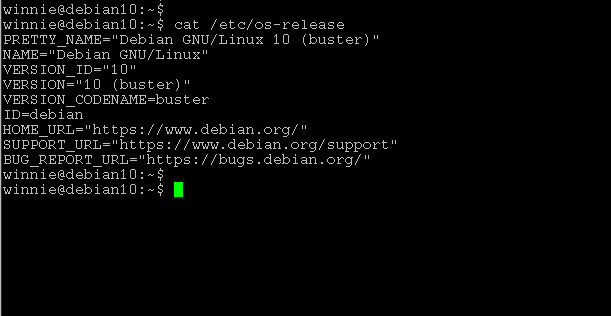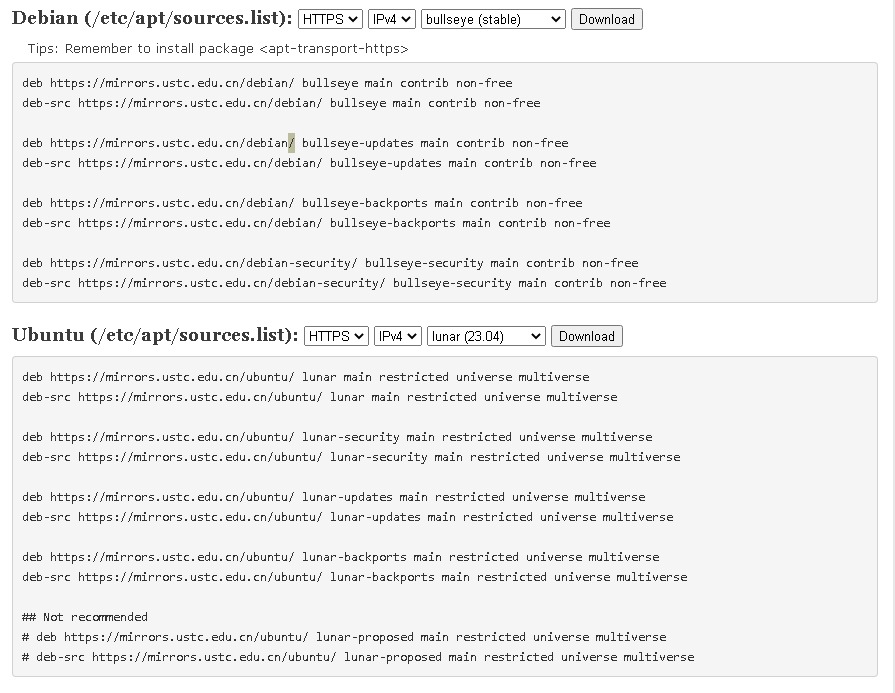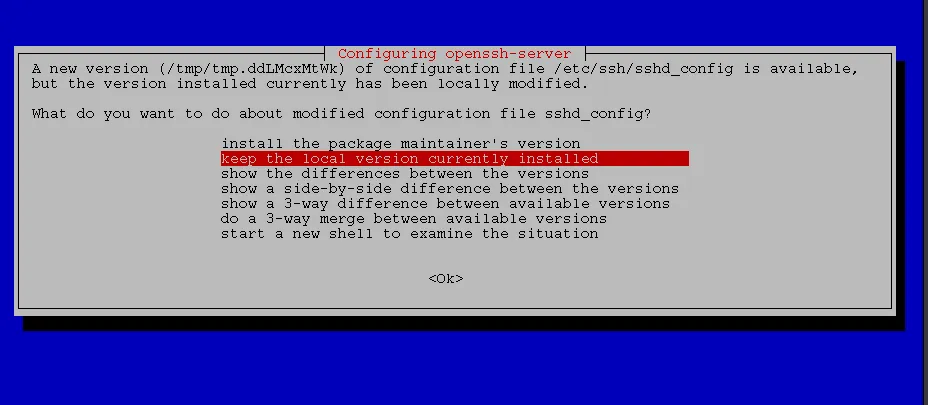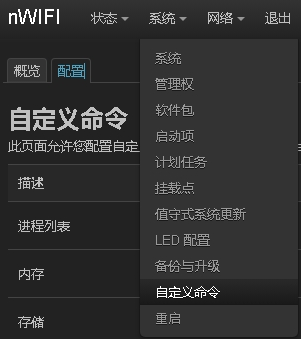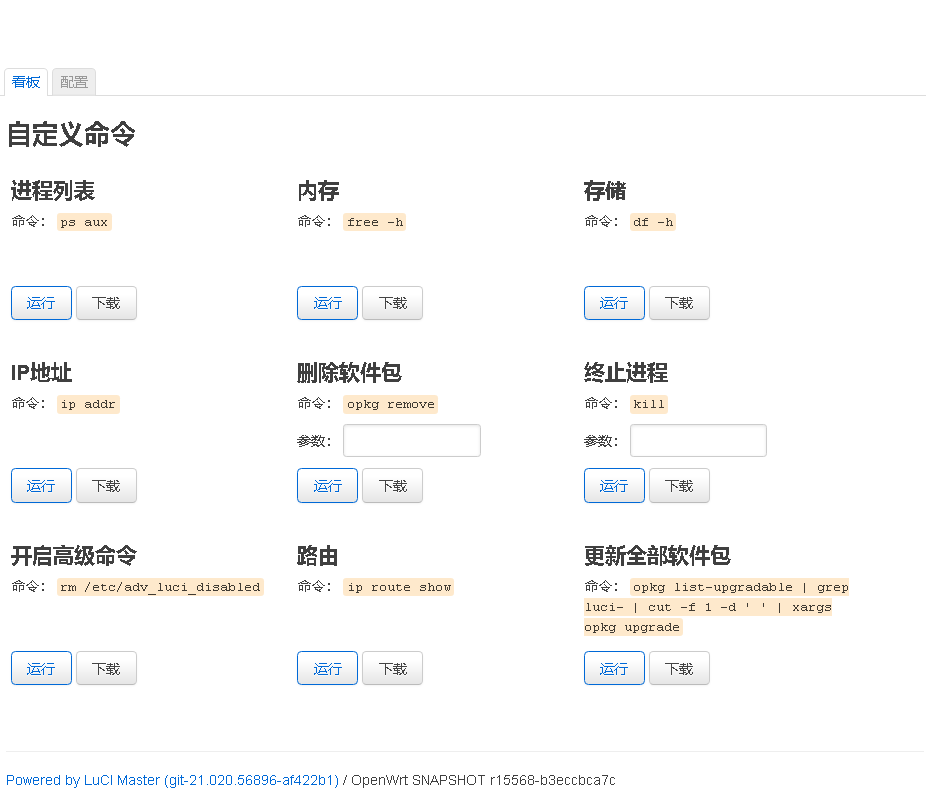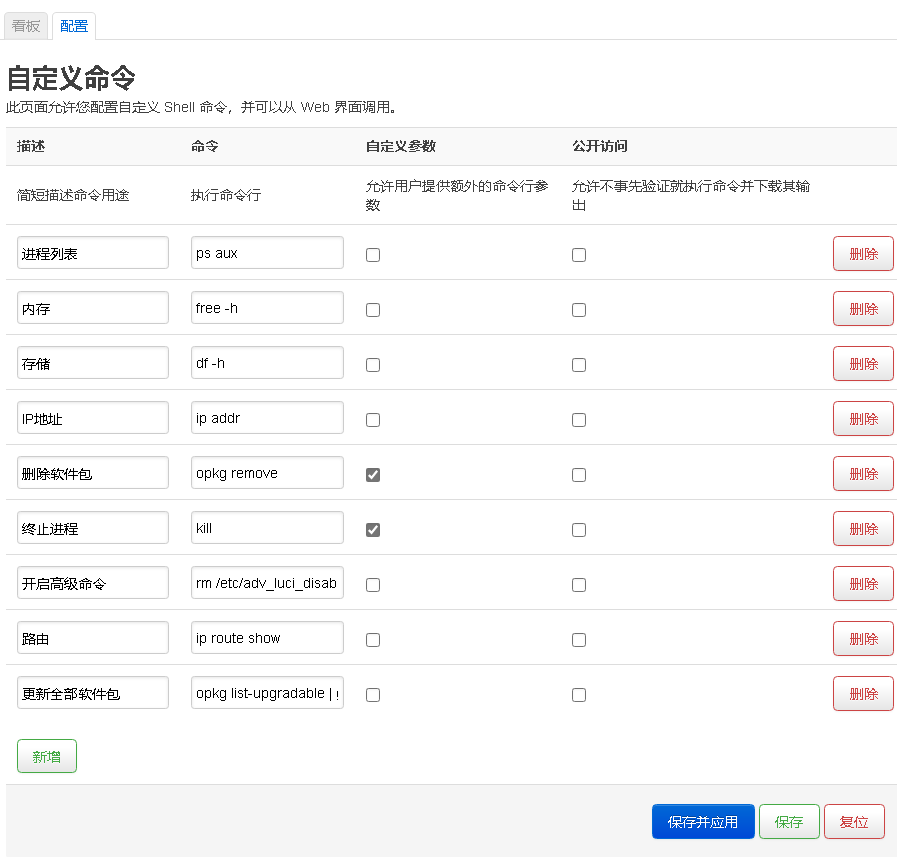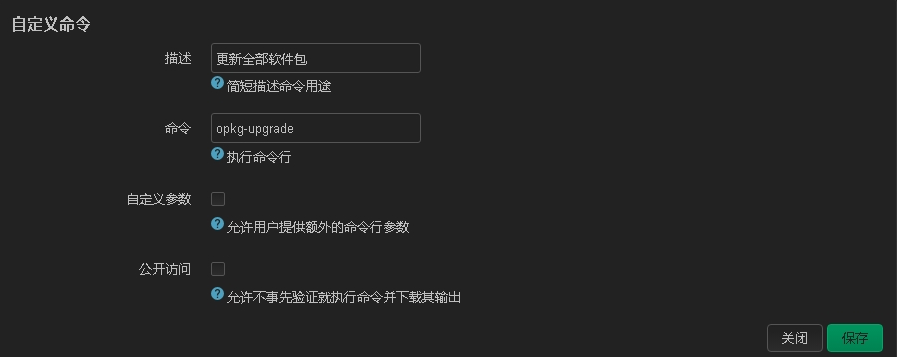项目里先添加一个“程序集信息文件” :AssemblyInfo.cs
[assembly: AssemblyVersion("1.0.0.*")] //修订号为*
//[assembly: AssemblyFileVersion("1.0.0.0")] //此行文件版本注释掉双击项目文件,进行编辑,在<PropertyGroup>节点中加入以下内容:
<!-- 自定义版本开关-->
<GenerateAssemblyInfo>false</GenerateAssemblyInfo>
<Deterministic>False</Deterministic>
<VersionSuffix>1.0.1.$([System.DateTime]::UtcNow.ToString(mmff))</VersionSuffix>
<AssemblyVersion Condition=" '$(VersionSuffix)' == '' ">0.0.0.1</AssemblyVersion>
<AssemblyVersion Condition=" '$(VersionSuffix)' != '' ">$(VersionSuffix)</AssemblyVersion>
<Version Condition=" '$(VersionSuffix)' == '' ">0.0.1.0</Version>
<Version Condition=" '$(VersionSuffix)' != '' ">$(VersionSuffix)</Version>
<!-- 自定义版本开关-->然后生成就行了,每次文件版本最后的修订号会根据时间递增。
我个人是这样用的,也可以按自己习惯自己改下。